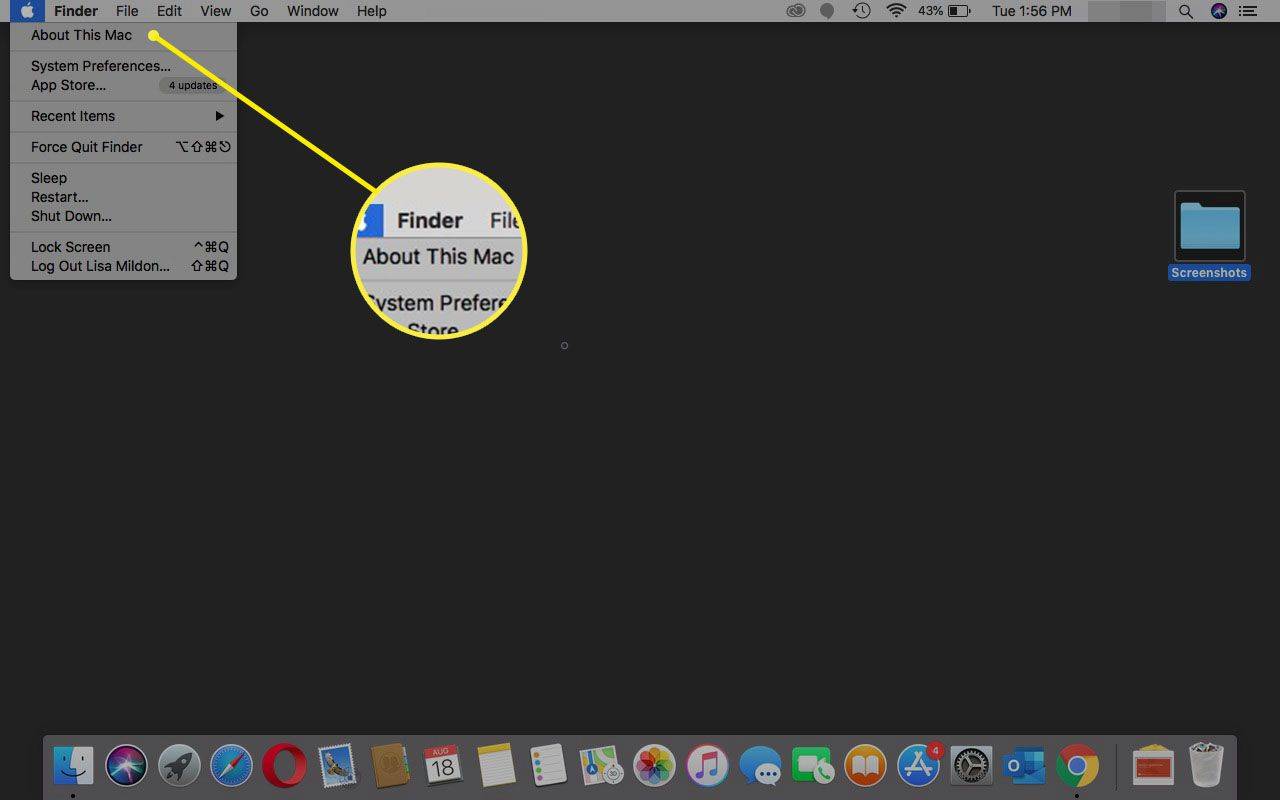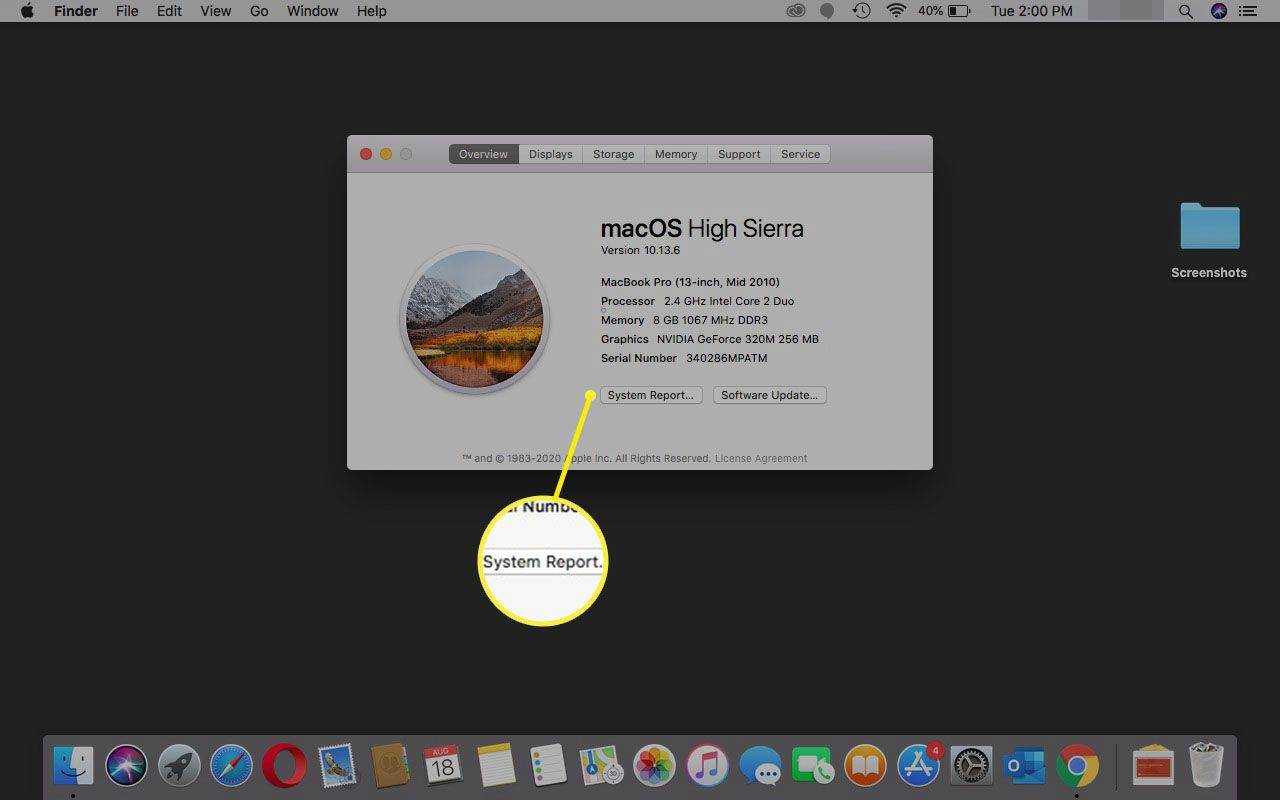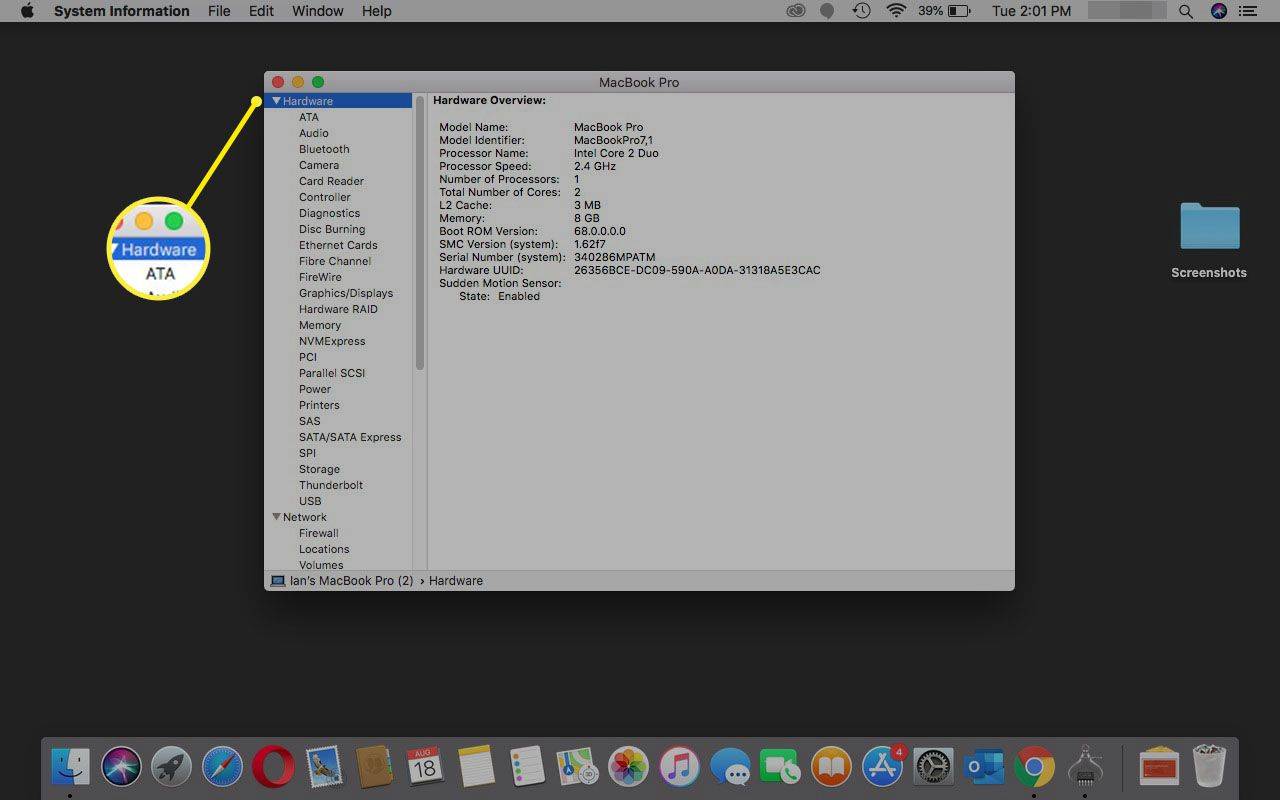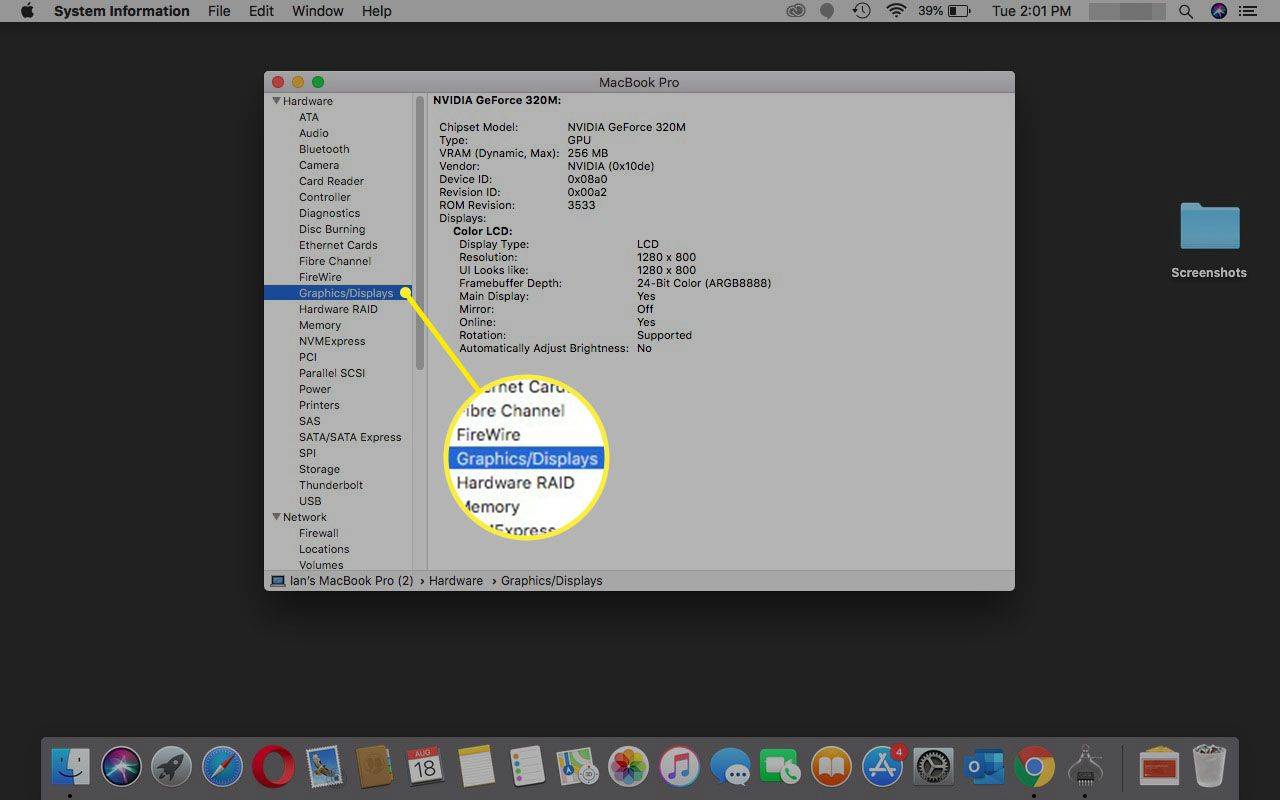OS X Snow Leopard (10.6) gilt als die letzte Version des Mac-Betriebssystems, die überwiegend ohne Einflüsse von iOS-Geräten entwickelt wurde. Daher blieb es für Mac-Besitzer eine höchst begehrte Version von OS X. Es war die erste Version von OS X, die Unterstützung für den Mac App Store beinhaltete. Sobald Sie Snow Leopard installiert haben, können Sie den Mac App Store verwenden, um auf eine der späteren Versionen von OS X zu aktualisieren sowie viele Apps für den Mac zu kaufen und zu installieren.
Können Sie auf OS X Snow Leopard upgraden? Wahrscheinlich.
Können Sie ein Downgrade auf OS X Snow Leopard durchführen? Wahrscheinlich nicht erfolgreich.
Kann ich upgraden?
Die schnelle Antwort: Wenn Ihr Mac einen Intel-Prozessor verwendet und eine ältere Version von OS X als Snow Leopard ausgeführt wird, können Sie ein Upgrade auf OS X Snow Leopard (10.6) durchführen. Es gibt jedoch noch viel mehr, was Sie wissen sollten, bevor Sie eine endgültige Entscheidung treffen.

Justin Sullivan / Getty Image
Welchen Mac haben Sie und welchen Prozessor verwendet er?
Bevor Sie entscheiden können, ob Sie auf Snow Leopard upgraden sollten, müssen Sie wissen, über welches Mac-Modell und welchen Prozessor Sie verfügen. Um dies herauszufinden, verwenden Sie den System Profiler von Apple.
-
Wählen Sie im Apple-Menü aus Über diesen Mac .
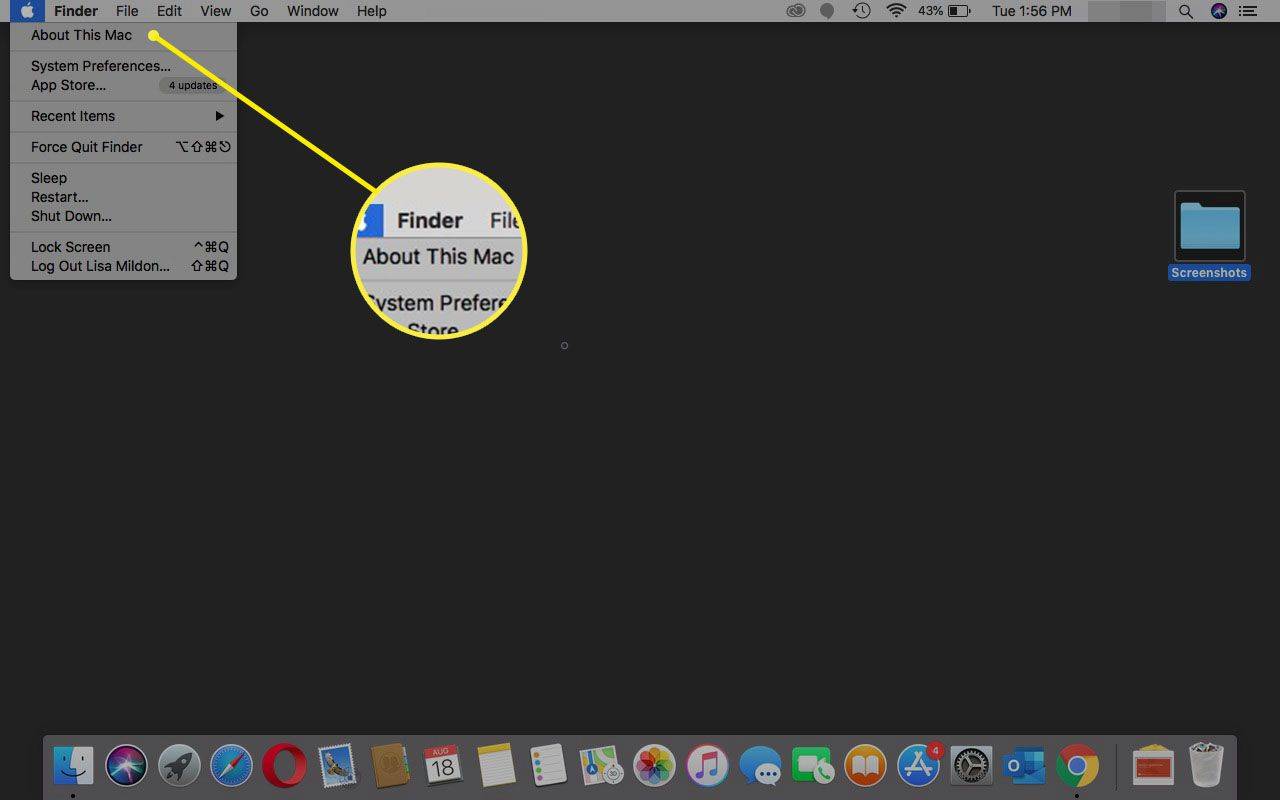
-
Klicken Mehr Info oder Systembericht , abhängig von der Version von OS X, die Sie verwenden.
wie lang kann ein instagram-video sein
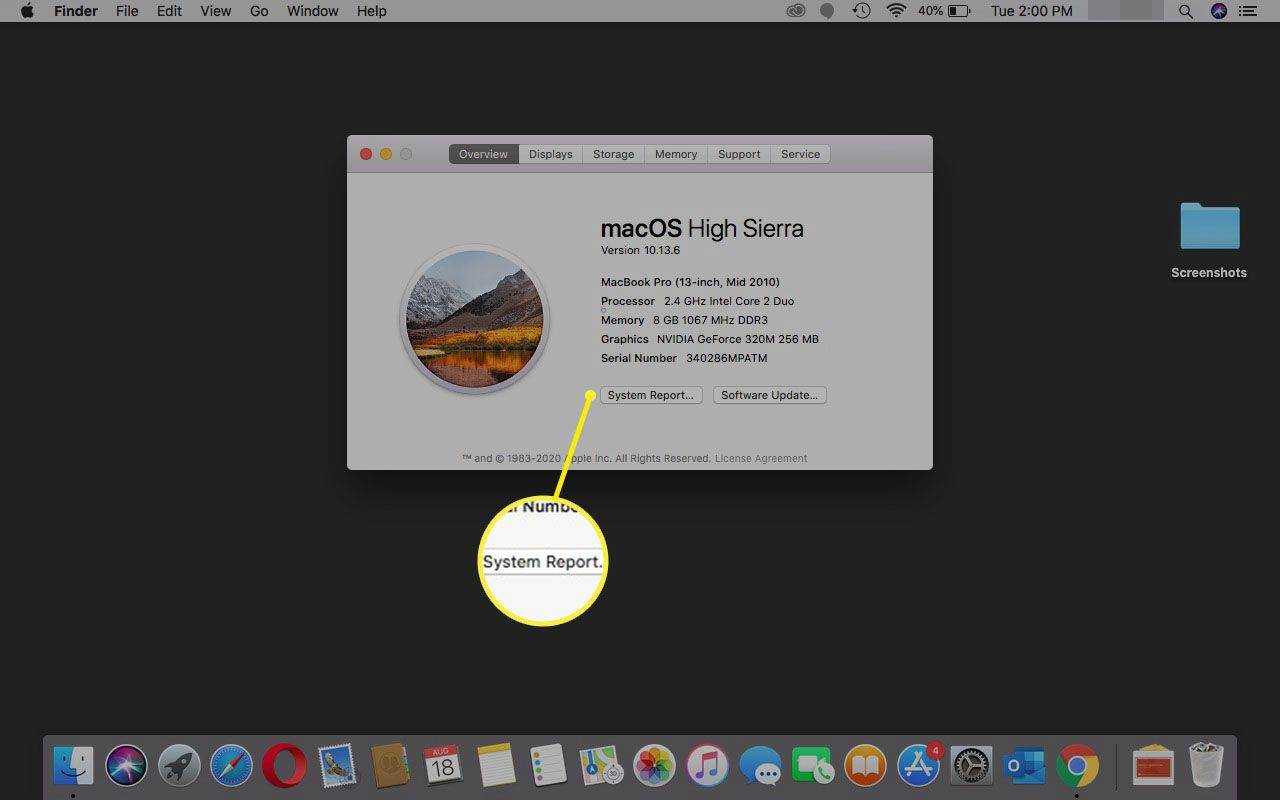
-
Wählen Sie im sich öffnenden System Profiler-Fenster die Option aus Hardware Wählen Sie die Kategorie aus der Liste links aus. Nur das Wort Hardware sollte ausgewählt werden; Keine der Hardware-Unterkategorien sollte ausgewählt werden.
Notieren Sie sich folgende Informationen:
- Modellname
- Prozessorname
- Anzahl der Prozessoren
- Gesamtzahl der Kerne
- Erinnerung
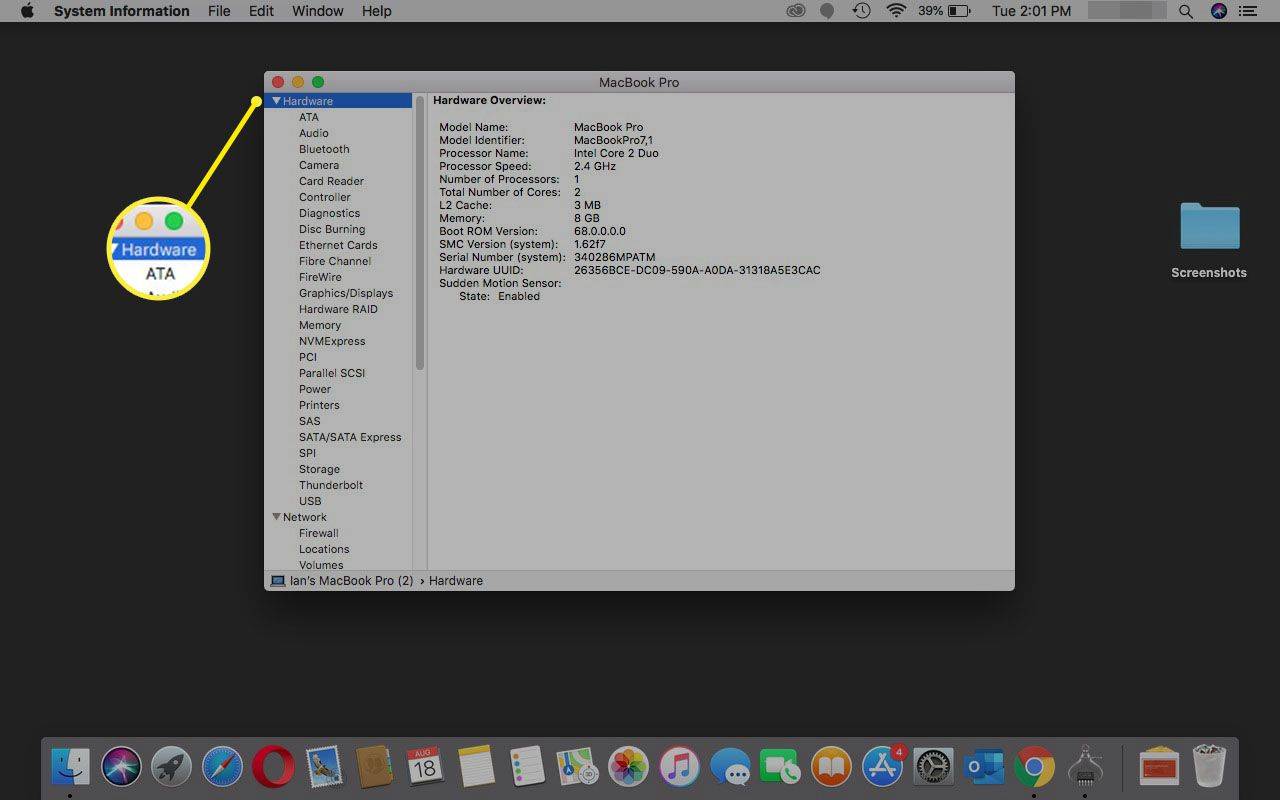
-
Drücke den Grafiken/Anzeigen Unterkategorie, die sich unter der Kategorie „Hardware“ befindet.
Notieren Sie sich folgende Informationen:
- Chipsatz-Modell
- VRAM (Gesamt)
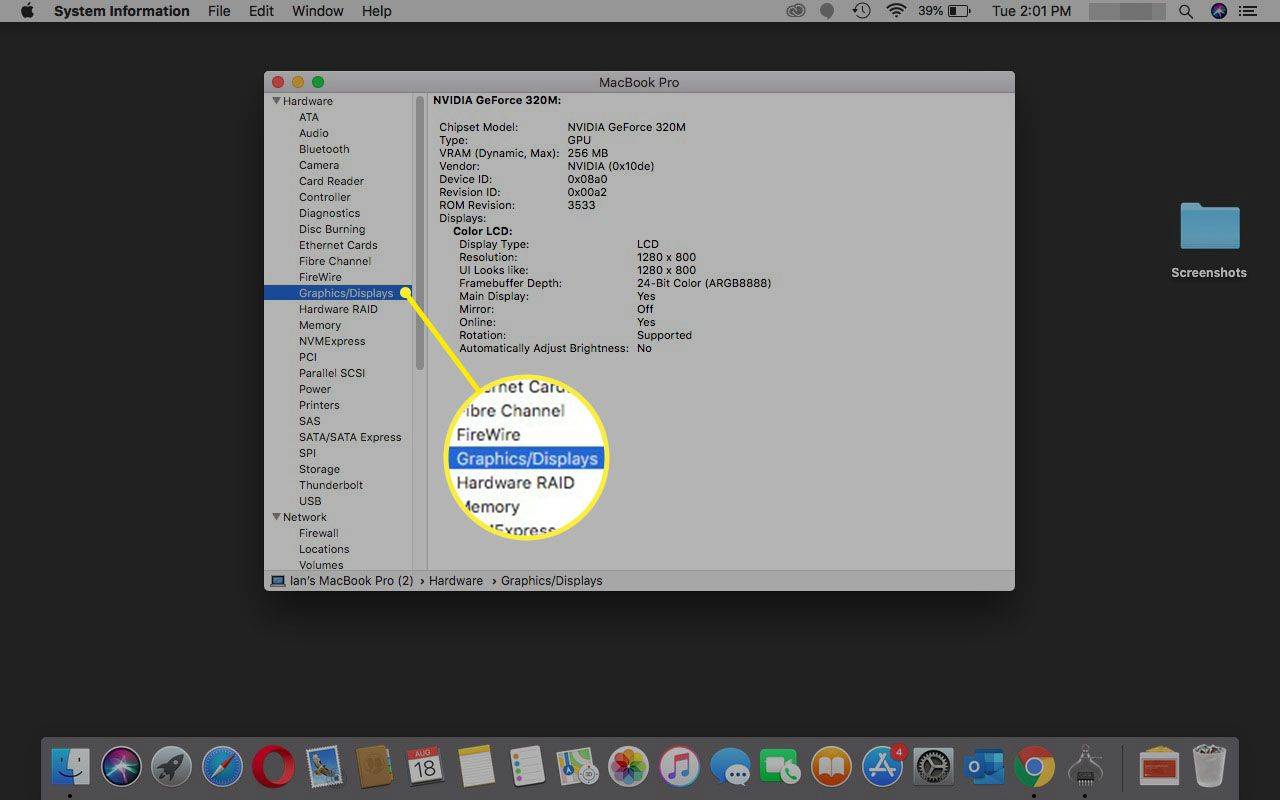
Mindestanforderungen
Stellen Sie zunächst fest, ob Ihr Mac die Mindestkonfigurationsanforderungen für OS X Snow Leopard erfüllt.
- Snow Leopard läuft nur auf Macs mit Intel-Prozessoren. Wenn der Prozessorname die Wörter enthältPowerPC, ist Ihr Mac nicht in der Lage, Snow Leopard auszuführen. Um Snow Leopard auszuführen, muss der Prozessorname das Wort enthaltenIntel.
- Snow Leopard benötigt mindestens 1 GB Arbeitsspeicher, aber da Intel-Macs mit mindestens 1 GB Arbeitsspeicher ausgeliefert werden, müssen Sie sich bei einem Intel-Mac keine Gedanken über die Mindestspeicheranforderungen von Snow Leopard machen.
64-Bit-Architektur
Auch wenn Ihr Mac die Mindestanforderungen für die Ausführung von Snow Leopard erfüllt, kann er möglicherweise nicht alle neuen Funktionen von Snow Leopard nutzen.
Der größte Unterschied hinsichtlich der Leistung von Snow Leopard auf Ihrem Mac besteht darin, ob Ihr Mac die 64-Bit-Architektur unterstützt, die für die Ausführung der in Snow Leopard integrierten Grand Central Dispatch-Technologie erforderlich ist.
Nur weil der Prozessorname das Wort hatInteldarin ist nicht garantiert, dass der Prozessor ein 64-Bit-Betriebssystem wie Snow Leopard unterstützt.
Als Apple die Intel-Architektur erstmals einführte, verwendete es zwei Prozessortypen: Core Solo und Core Duo (Core Duo ist nicht dasselbe wie Core 2 Duo). Core Solo und Core Duo verwenden beide 32-Bit-Intel-Prozessoren. Wenn der Prozessorname Ihres Mac die Begriffe „Core Solo“ oder „Core Duo“ enthält, kann Ihr Mac nicht im 64-Bit-Modus ausgeführt werden oder die Vorteile von Grand Central Dispatch nutzen.
Jeder andere Intel-Prozessor, den Apple verwendet hat, verfügt über die vollständige 64-Bit-Architektur. Zusätzlich zur vollständigen Unterstützung von Snow Leopard bietet das 64-Bit-Prozessorarchitektur bietet auch direkte Vorteile, einschließlich Geschwindigkeit, größerem RAM-Speicherplatz und besserer Sicherheit.
Grand Central Dispatch
Grand Central Dispatch ermöglicht es Snow Leopard, Prozesse auf mehrere Prozessoren oder Prozessorkerne aufzuteilen, was die Leistung Ihres Mac erheblich verbessert. Um diese Technologie nutzen zu können, muss Ihr Mac über mehrere Prozessoren oder Prozessorkerne verfügen. Sie haben im System Profiler herausgefunden, wie viele Prozessoren oder Prozessorkerne Ihr Mac hat, und sich die Anzahl der Prozessoren und die Gesamtzahl der Kerne notiert. Je mehr desto besser.
Netzwerkdrucker geht offline Windows 10
Auch wenn Ihr Mac nicht im 64-Bit-Modus laufen und Grand Central Dispatch nutzen kann, bietet Snow Leopard dennoch eine bescheidene Leistungssteigerung, da es für die Intel-Architektur optimiert ist und der gesamte alte Legacy-Code entfernt wurde.
OpenCL
OpenCL ist eine der in Snow Leopard integrierten Funktionen. Im Wesentlichen ermöglicht OpenCL Anwendungen, die Vorteile des Prozessors eines Grafikchips zu nutzen, als wäre es ein weiterer Prozessorkern im Mac. Dies birgt das Potenzial für enorme Leistungssteigerungen, zumindest für Spezialanwendungen wie CAD, CAM, Bildbearbeitung und Multimediaverarbeitung. Selbst Routineanwendungen wie Bildbearbeitungsprogramme und Bildorganisatoren sollten mithilfe von OpenCL-Technologien in der Lage sein, die Gesamtfunktionen oder die Leistung zu steigern.
Damit Snow Leopard OpenCL verwenden kann, muss Ihr Mac einen unterstützten Grafikchipsatz verwenden. Apple listet die unterstützten Grafikchipsätze auf als:
- UND Radeon 4850
- UND Radeon 4870
- NVIDIA GeForce 9600M GT
- NVIDIA 8800 GT
- NVIDIA 8800 GTS
- NVIDIA 9400M
- NVIDIA 9600M GT
- NVIDIA GT 120
- NVIDIA GT 130
Wenn der Wert des Chipsatzmodells, den Sie zuvor im System Profiler notiert haben, nicht mit einem der oben genannten Namen übereinstimmt, kann Ihr Mac derzeit die OpenCL-Technologie in Snow Leopard nicht verwenden. Warum aktuell? Denn diese Liste ist im Wandel. Es handelt sich um die Grafikchips, die Apple getestet hat, nicht um alle Grafikchips, die OpenCL unterstützen können. Beispielsweise verfügen sowohl ATI als auch NVIDIA über ältere Grafikkarten und Chipsätze, die OpenCL unterstützen, aber jemand muss einen aktualisierten Treiber für den Mac erstellen, damit sie funktionieren.
Bei der Liste der unterstützten Grafikchipsätze wird davon ausgegangen, dass es sich um einen Mac handelt, der vor August 2009 mit OS X 10.6 hergestellt wurde. (Schneeleopard) wurde eingeführt.
Ein besonderer Hinweis für Mac Pro-Benutzer
Frühe Mac Pros aus dem Jahr 2006 wurden mit PCI Express v1.1-Steckplätzen ausgeliefert. Alle OpenGL-kompatiblen Grafikkarten benötigen PCI Express-Steckplätze v2.0 oder höher. Während Sie also möglicherweise eine OpenCL-kompatible Grafikkarte in Ihren frühen Mac Pro einbauen und ihn effektiv als Standard-Grafikkarte nutzen können, kann es zu Leistungsproblemen kommen, wenn er versucht, OpenCL zu verwenden. Aus diesem Grund ist es am besten, davon auszugehen, dass Mac Pros, die vor Januar 2007 verkauft wurden, OpenCL nicht ausführen können.
Schneeleopard und Ihr Mac
Intel-basierte Macs mit 64-Bit-Prozessorarchitektur genießen mit Snow Leopard eine deutlich bessere Leistung, da sie zwei der wichtigsten neuen Funktionen von Snow Leopard ausführen können: Grand Central Dispatch und den Speicherplatz, die Geschwindigkeit und die Sicherheit von 64-Bit bringt.
Wenn Sie einen 64-Bit-Intel-Mac mit einem unterstützten Grafikchipsatz besitzen, profitieren Sie von zusätzlichen Leistungsverbesserungen durch die OpenCL-Technologie, die es einem Mac ermöglicht, die Grafikprozessoren als Rechenprozessoren zu nutzen, wenn sie nicht gerade mit anderen Dingen beschäftigt sind.
Abschließend lässt sich sagen, dass Snow Leopard nur auf Intel-basierten Macs läuft, auf denen mindestens 1 GB RAM installiert ist, und die beste Leistung mit einem 64-Bit-Prozessor erzielt.
Kann ich ein Downgrade auf Snow Leopard durchführen?
Ob ein Downgrade auf Snow Leopard erfolgreich ist, hängt vom Alter des Mac ab. Die Macs, die Apple nach der Veröffentlichung von Snow Leopard produzierte, verfügen über Hardware, die bestimmte Treiber oder Initialisierungsprozesse erfordert, die nicht in OS X Snow Leopard enthalten waren.
Ohne den erforderlichen Code kann es sein, dass Ihr Mac nicht startet, der Installationsvorgang fehlschlägt oder abstürzt, wenn Sie die Installation abschließen konnten.
Wenn Sie jedoch darüber nachdenken, einen Mac herunterzustufen, auf dem derzeit eine neuere Version von OS .
Die Entscheidung zur Herabstufung
Der Downgrade-Vorgang erfordert, dass Sie Ihr Startlaufwerk löschen und alle Ihre aktuellen Daten verlieren. Erstellen Sie daher unbedingt ein Backup Ihres Mac, bevor Sie fortfahren. Darüber hinaus gibt es keine Garantie dafür, dass Benutzerdaten, die mit einer Version von OS
In vielen Fällen sind Ihre Nutzerdaten übertragbar. Beispielsweise sollte ein Foto in einem der Standardbildformate problemlos mit Snow Leopard funktionieren, Ihre Apple Mail-Nachrichten können jedoch möglicherweise nicht von der Snow Leopard-Version von Mail gelesen werden, da Apple in einigen späteren Versionen von OS X die Nachrichtenformate geändert hat . Dies ist nur ein Beispiel für die Art von Problemen, die beim Downgrade von einer Version von OS X auf eine frühere Version auftreten können.
Wenn Sie den Downgrade-Prozess ausprobieren möchten, erstellen Sie einen Klon des aktuellen Mac-Startlaufwerks auf einem bootfähigen externen Laufwerk, das nicht Ihr aktuelles Startlaufwerk ist.
Anschließend können Sie eine Neuinstallation von Snow Leopard OS X 10.6 auf dem Startlaufwerk Ihres Mac durchführen. Denken Sie daran, dass bei diesem Vorgang alle Daten auf Ihrem Startlaufwerk gelöscht werden. Erstellen Sie daher – um es noch einmal zu wiederholen – eine vollständige, aktuelle Sicherung Ihrer Daten, bevor Sie mit dem Downgrade-Vorgang beginnen.